Windows10文件/文件夹图标显示不正常的两种解决方案
更新日期:2024-03-23 15:38:31
来源:网友投稿
windows10系统用户在使用电脑时,偶尔会碰到某些程序/文件/文件夹图标显示不正常的问题。其实,这很可能是系统图标缓存出现错误导致的。该问题早在win7、Win8、Win8.1系统中就出现过。下面,小编就向大家分享windows10文件/文件夹图标显示不正常的两种解决方案。
原理解析:
为了加速显示图标,系统会对文件/程序的图标进行缓存,这些缓存内容都存储在一个名为Iconcache.db的缓存文件中,当用户再次查看这些文件/程序 时,不需要再从DLL等文件中重新获取图标,起到加速显示的作用。不过当缓存文件出现问题时,会导致某些图标显示异常,比如显示为未知文件图标。遗憾的是,在系统中微软并没有提供重建图标缓存的快捷方法。
解决方案:
方案一:手动删除图标缓存文件
1、由于图标缓存文件为隐藏文件,你需要先在文件夹选项中设置“显示隐藏的文件、文件夹和驱动器”,如下图所示:
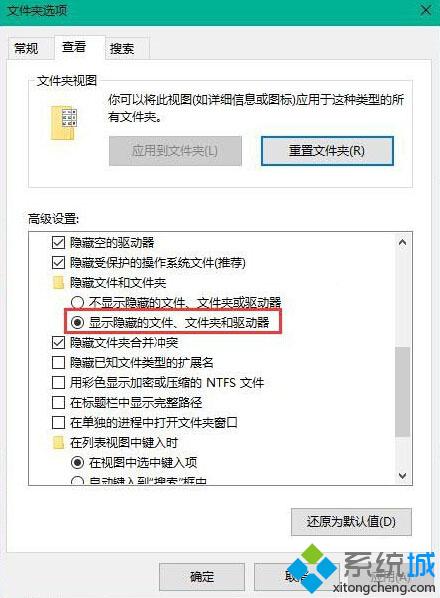
2、按Win+R打开运行,输入%localappdata%回车,如下图所示,在打开的文件夹中找到Iconcache.db文件将其删除。
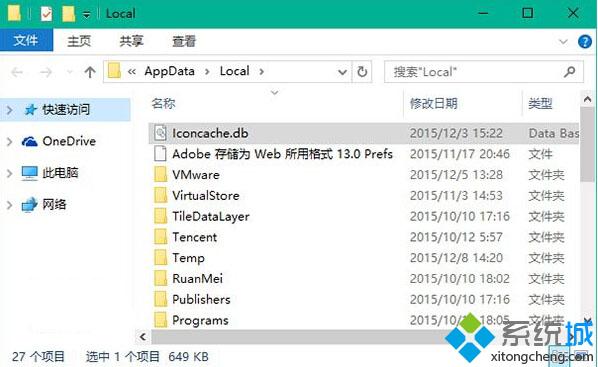
3、重启资源管理器或注销并重新登录后可重新生成图标缓存,问题得到修复。
方案二:使用魔方一键清理图标缓存
如果你的电脑中安装了软媒魔方(点此下载),可通过快捷按钮一键修复windows10/windows7/Windows 8.1系统图标缓存问题。如下图所示,点击魔方主界面中的快捷命令—清理图标缓存即可。是不是要更方便?
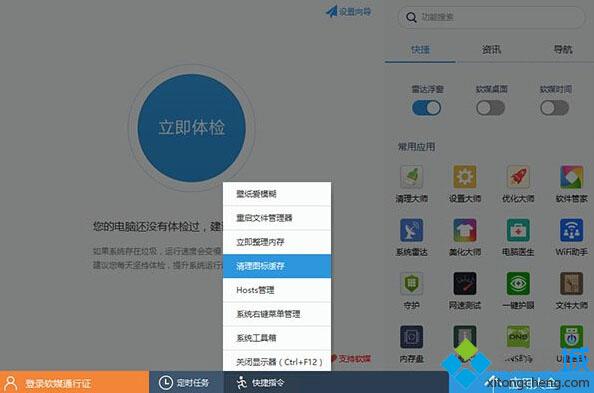
对于缩略图显示不正常的问题,还可以通过软媒魔方中的电脑医生组件来修复,如下图所示,点击“图标缓存”中的“恢复图标缩略图”即可。
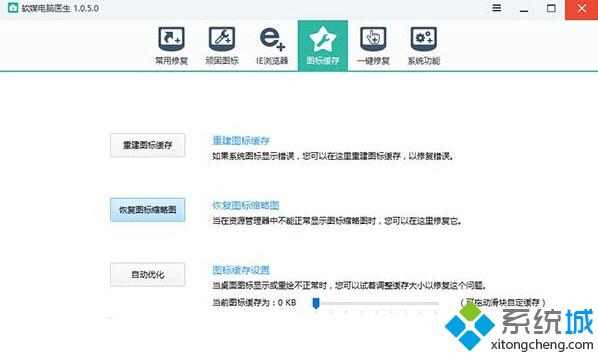
windows10文件/文件夹图标显示不正常的两种解决方案就介绍到这里了。有需要的win10系统用户,可以根据自己的需求,任选一种进行操作!想要了解更多win10系统相关资讯或windows10系统下载信息的话,请时刻关注系统。
- monterey12.1正式版无法检测更新详情0次
- zui13更新计划详细介绍0次
- 优麒麟u盘安装详细教程0次
- 优麒麟和银河麒麟区别详细介绍0次
- monterey屏幕镜像使用教程0次
- monterey关闭sip教程0次
- 优麒麟操作系统详细评测0次
- monterey支持多设备互动吗详情0次
- 优麒麟中文设置教程0次
- monterey和bigsur区别详细介绍0次
周
月











